钉钉视频会议怎么共享屏幕?钉钉是很多人在使用的社交软件,在钉钉上面还可以进行视频会议,还可以共享屏幕。那么钉钉视频会议怎么共享屏幕呢?下面就和小编一起去看看吧!

钉钉视频会议怎么共享屏幕
1、首先打开钉钉,进入页面之后,点击下面的工作,点击视频会议。
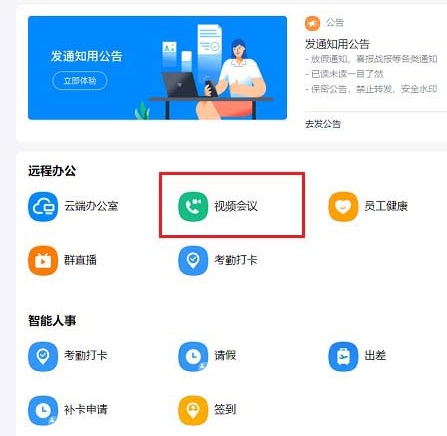
2、进入会议页面之后,点击下面的共享屏幕。
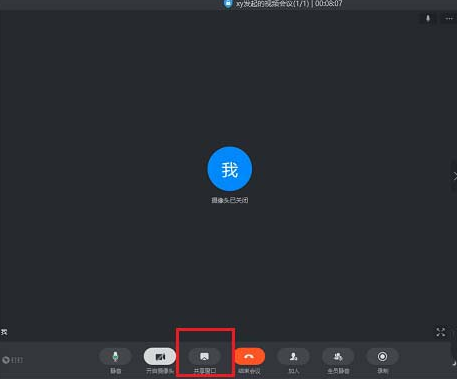
3、选择桌面,点击共享。

4、之后就可以看到已经共享电脑屏幕了。

5、点击结束共享,就可以返回视频会议了。
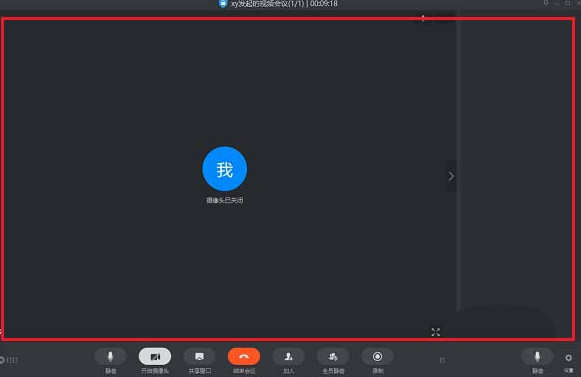
以上就是小编整理的关于“钉钉视频会议怎么共享屏幕”的信息了,更多资讯关注左将军游戏。
相关下载
简介:
钉钉最新版集成了多个企业管理功能,可以解决许多企业内部日常沟通和协作中的问题,比如排班、考勤、审批等流程化操作,有效地提高办公效率。管理员可以进行群组合并、部门美化、群组升级等一系列操作,可以充分提高工作效率。
详情


















